Cocoonというソフトウェアを使うと、WordPressでの記事作成が簡単にできるというのをYouTubeで見てトライしていましたが、なかなかうまくいかず、試行錯誤してようやくインストールできました。ここではできなかった原因について紹介します。
Cocoonとは?
CocoonはWordPressでブログ/記事を作成する際の補助機能を持ったソフトウエアになります。
Cocoonで何ができる?
当初、テーマ(ブログのタイトル部に使う背景画)を追加するプラスアルファのツール(ソフトウエア)とだけ思っていましたが、ブログを作成する際の補助機能(目次の設定、文字へのハイライトの追加など)の機能があります。また、SEO対策(検索エンジンで上位に示してもらう)設定もあり、良いソフトウエアであると思います。必須と言っても過言ではないかもしれません。
Cocoonのインストール方法
WordPressのプラグイン(ソフトウェア追加)画面からインストールするのではなく、外観→テーマ→テーマの追加からソフトウエアをアップロードしていきます。
ソフトウエアはCocoonのサイトからいったんPCにダウンロードしそれを使います。
なぜできなったのか?
親ソフトウエア、子ソフトウエアがあるのはYouTubeでたまたま見た動画で理解していましたが、親ソフトウエアしかインストールしていなかったため、うまくいきませんでした。
また、ダウンロードしたソフトウエアはフォルダー内にまとまってましたが、WordPressにアップロードする際は、Zipファイルからのアップロードとなるため、PCにインストールしたSWフォルダをzipファイル化する必要がありました。zipファイルでないと、アップロードのボタンが出てこず、フォルダーのより深い階層へのファイルの指示を求められてしまいます。
インストールしてみて
インストールした後まだ少し設定を変える必要はあります。特にCocoon設定→エディターで、Gutenbergエディターを有効にするの部分のチェックを外さないと、記事作成がWordPressのままで、せっかくのCocoonの画面で記事作成ができなくなってしまいます。
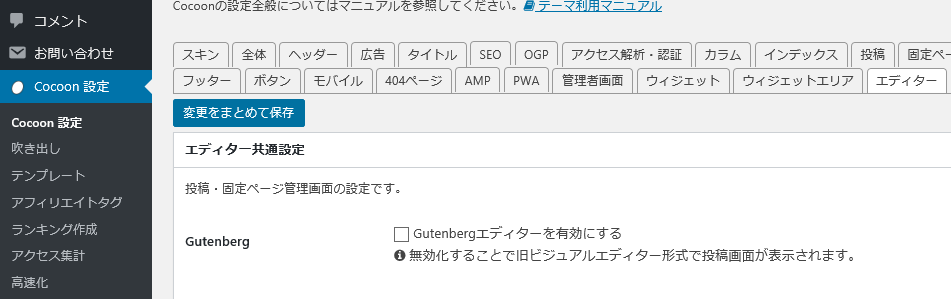
これで、記事作成がかなり楽になりました。
目次の設定、文章の作成(WordPressのままだと改行により文章が途切れてしまいます。連続した文章になりません)。
また、太字、マーカー、リンク付けの作業も簡単にできます。WordPressをインストールした当初はとても使いづらくて、なぜ様々な人がWordPressと言うのかと疑問に思ったところでしたが、Cocoonをインストールし使ってみると、さくさくと記事作成ができます。
まとめ
作業ミスがあったのかもしれませんが(私だけでしょうか?)、思いのほか簡単ではなく、時間もそれなりにかかりました。多少根気がいるかもしれませんが、きちんと手順に従って進めていけば問題なくインストールできます。
Cocoonのソフトウエア自体はCocoonのサイトからダウンロード。親ソフトウエア、子ソフトウエア2つを順番に自分のPCにダウンロード、それぞれをzipファイル化。そしてWordPressのプラグインからインストール。
これさえ守れば問題なくインストールできると思います。


